Keynote
A Keynote felhasználói útmutatója iPhone-hoz
- Üdvözöljük
- Újdonságok
-
- A Keynote kezdeti lépései
- Képek, diagramok és más objektumok bemutatása
- Prezentáció létrehozása
- A prezentációban történő navigálás módjának kiválasztása
- Prezentáció megnyitása
- Prezentáció mentése és elnevezése
- Prezentáció keresése
- Prezentáció nyomtatása
- Szöveg és objektumok másolása appok között
- Alapvető érintőképernyő-kézmozdulatok
- Prezentáció létrehozása a VoiceOver használatával
-
- Diák hozzáadása vagy törlése
- Előadói jegyzetek hozzáadása és megtekintése
- A diaméret módosítása
- Dia hátterének módosítása
- Szegély hozzáadása a dia köré
- Szöveghelyőrzők megjelenítése vagy elrejtése
- Diasorszámok megjelenítése vagy elrejtése
- Diaelrendezés alkalmazása:
- Diaelrendezések hozzáadása és szerkesztése
- Téma módosítása
-
- Objektum átlátszóságának módosítása
- Alakzatok vagy szövegmezők kitöltése színnel vagy képpel
- Szegély hozzáadása objektumhoz
- Képfelirat vagy cím hozzáadása
- Tükröződés vagy árnyék hozzáadása
- Objektumstílusok használata
- Objektumok átméretezése, elforgatása vagy tükrözése
- Linkelt objektumok hozzáadása interaktív prezentációk létrehozásához
-
- Prezentáció küldése
- Az együttműködés bemutatása
- Mások meghívása együttműködésre
- Együttműködés megosztott prezentáción
- Tevékenység megtekintése egy megosztott prezentációban
- Megosztott prezentáció beállításainak módosítása
- Prezentáció megosztásának leállítása
- Megosztott mappák és együttműködés
- Együttműködés a Box szolgáltatás segítségével
- Animált GIF létrehozása
- Prezentáció közzététele blogon
- Copyright
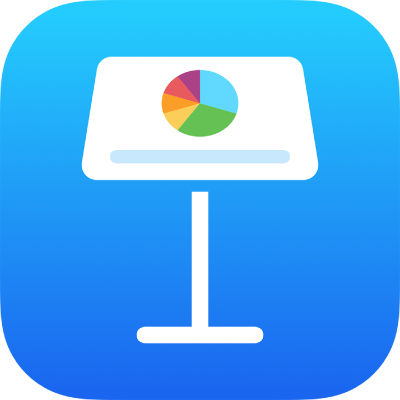
Gyors navigáció az iPhone Keynote appjában
Ha egyszerűbben szeretne navigálni a prezentációban, megjelenítheti a diák bélyegképeit, így gyorsan megkereshet egy adott diát, és oda ugorhat.
Dia megnyitása a dianavigátorban
Nyissa meg a Keynote appot
 az iPhone-on.
az iPhone-on.Nyisson meg egy prezentációt.
Koppintson a
 gombra a képernyő tetején, koppintson a Nézetbeállítások, majd a Dianézet elemre.
gombra a képernyő tetején, koppintson a Nézetbeállítások, majd a Dianézet elemre.A dia megtekintéséhez koppintson a diabélyegképre.
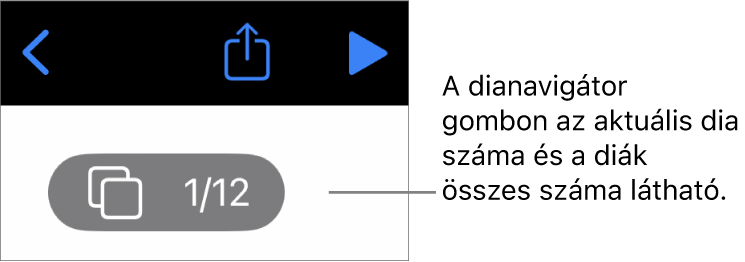
Ha a bal oldalon nem jelennek meg a diák bélyegképei, koppintson a diavászon bal felső sarkában lévő Nézetbeállítások gombra, vagy csippentsen össze a dián.
Tipp: A diák bélyegképeinek folyamatos megjelenítéséhez koppintson a
 gombra, koppintson a Nézetbeállítások elemre, majd kapcsolja be A navigátor mindig legyen látható funkciót.
gombra, koppintson a Nézetbeállítások elemre, majd kapcsolja be A navigátor mindig legyen látható funkciót.
Köszönjük a visszajelzést!